아이패드: SIM 카드 삽입 및 제거 방법
이 튜토리얼을 통해 Apple 아이패드에서 SIM 카드를 액세스하는 방법을 배워보세요.
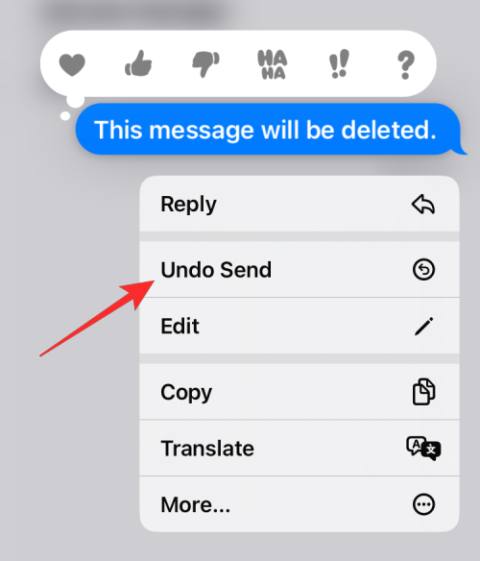
사용자가 실수로 메시지를 보내는 것을 방지하기 위해 iOS 16에서는 보내기 취소 기능을 제공합니다 . 이 기능을 통해 사용자는 실수로 다른 사람에게 보낸 내용을 검색하고 개인적으로나 직업적으로 자신의 삶에 지속적인 영향을 끼치지 않도록 할 수 있습니다. 그러면 보내기 취소 옵션의 역할은 정확히 무엇입니까? 메시지 전송이 취소되거나 삭제 되나요 ? 이것이 이번 포스팅에서 설명할 내용입니다.
iOS 16에서는 메시지 보내기를 취소할 수 있나요?
iOS 16에서는 메시지 앱 내에서 메시지를 길게 누를 때 상호 작용할 수 있는 새로운 옵션을 제공합니다. "보내기 취소"라고 표시된 이 옵션을 사용하면 최근에 다른 사람에게 보낸 메시지를 검색할 수 있습니다. 이 기능은 보내려고 하지 않은 사람에게 실수로 문자를 보냈거나 보낸 메시지에 오타나 기타 실수가 있는 경우 유용할 수 있습니다.
보내기 취소는 파란색 풍선이 있는 대화에서만 작동합니다. 즉, SMS 메시지가 아닌 iMessage를 통해 보낸 메시지만 취소할 수 있습니다. 최근 메시지에 대해 보내기 취소를 사용하면 수신자는 귀하가 보낸 메시지에 대해 전혀 알 수 없으며 귀하와 수신자가 동일한 버전의 iOS를 실행하는 한 메시지가 표시되지 않습니다.
관련 항목: iOS 16 전송 취소 버튼: 위치 및 사용 방법
메시지 전송을 취소하는 '보내기 취소' 기능은 어떻게 작동하나요?
메시지 앱은 누군가에게 메시지를 보낸 후 최대 2분 동안 메시지 보내기를 취소할 수 있는 옵션을 제공합니다. 메시지를 보낸 지 2분이 지나지 않은 경우 대화 내에서 해당 메시지를 길게 누른 다음 더보기 메뉴에서 보내기 취소를 선택하여 메시지를 불러올 수 있습니다.
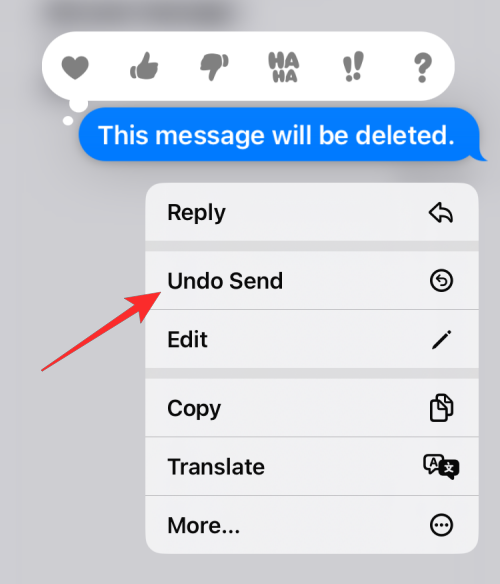
보낸 후 보내지 않은 메시지는 전달되었더라도 수신자의 대화에서 제거됩니다. 메시지 앱 내에서 대화를 열지 않고도 알림 센터에서 직접 메시지를 볼 수 있으므로 메시지를 삭제하기 전에 보내지 않은 메시지를 보지 못했을 수도 있다는 보장은 없습니다.
2분이 지나서 보낸 메시지를 길게 누르면 보내기 취소 옵션이 표시되지 않습니다. 보내기 취소 대신 메시지 답장, 복사, 번역, 삭제 옵션과만 상호 작용할 수 있습니다.
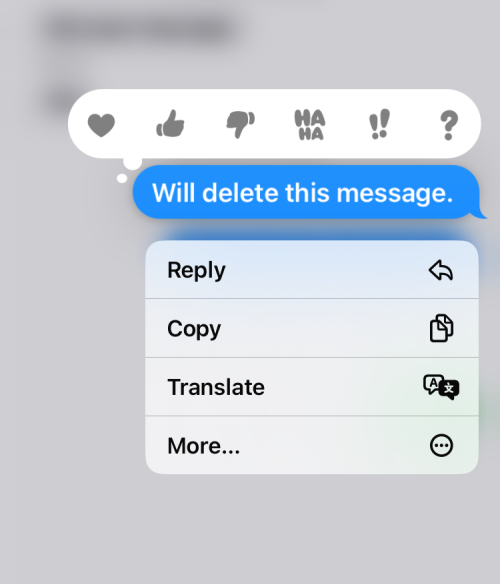
메시지 보내기를 취소하면 어떻게 되나요?
보내기 취소 옵션을 사용하면 메시지 풍선이 터지고 선택한 대화에서 즉시 사라집니다. 메시지가 사라지더라도 내가 이 사람에게 보낸 메시지를 귀하가 회수했다는 표시는 여전히 남아 있습니다.
보내기 취소를 사용하면 대화 내에서 '메시지를 보내지 않았습니다'라는 라벨을 볼 수 있으며 이 라벨은 이 대화로 전송된 마지막 메시지 아래에 표시됩니다.

수신자 측에는 라벨이 '메시지를 보내지 않음'으로 표시됩니다. 이 라벨은 보내지 않은 메시지를 명확히 표시하므로 숨길 수 있는 방법이 없습니다.
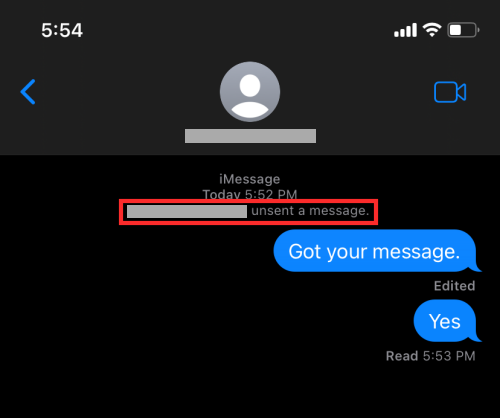
주목해야 할 또 다른 중요한 점은 보내지 않은 메시지는 다시 복구할 수 없으며 영구적으로 삭제된다는 것입니다. Apple은 보내지 않은 문자를 보내는 방법을 제공하지 않으며 메시지 앱의 최근 삭제된 항목 섹션에서 이 문자를 볼 수 없습니다.
메시지 삭제와 어떻게 다릅니까?
iOS 16의 보내기 취소 기능은 삭제 옵션과 다르게 작동합니다. 보내기 취소와 달리 대화에서 메시지를 삭제하면 선택한 메시지만 사용자 측에서 제거됩니다. 삭제한 메시지는 수신자의 대화에 남아 있으며 수신자가 보관하는 동안 계속 표시됩니다. 보내기 취소를 사용하면 선택한 메시지가 수신자의 iPhone은 물론 본인의 대화에서도 사라집니다.
iMessage에서 메시지 보내기를 취소하면 메시지가 영구적으로 삭제되며 복구할 수 없습니다. 그러나 삭제된 메시지는 iPhone에서 영구적으로 제거되지 않습니다. 언제든지 메시지 앱의 '최근 삭제된 항목' 섹션에서 액세스할 수 있습니다. 메시지 > 최근 삭제된 항목 으로 이동하여 이 섹션에 액세스할 수 있습니다 .
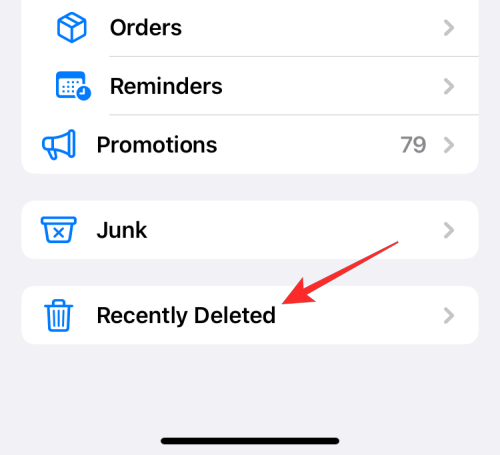
삭제된 메시지는 여기에서 iPhone에서 복구하거나 영구적으로 제거할 수 있습니다. 삭제된 메시지를 선택한 후 화면 오른쪽 하단에 있는 복구를 눌러 삭제를 취소할 수 있습니다.
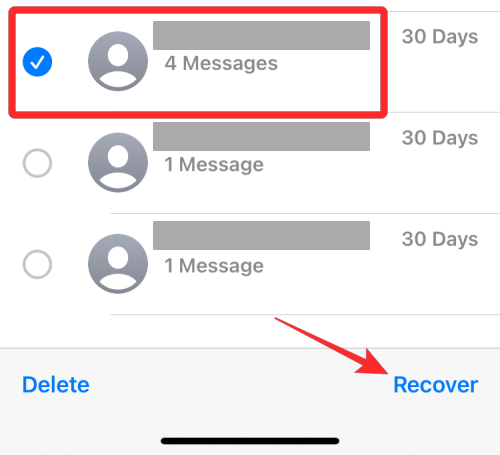
메시지 보내기를 취소하지 않고 실수로 삭제한 경우 먼저 위 단계를 사용하여 메시지를 복구한 다음 선택한 메시지에 대해 보내기 취소 옵션을 사용해야 합니다.
전송 취소는 iOS 16에서 메시지 편집과 어떻게 다릅니까?
보내기 취소 및 편집 옵션은 모두 메시지 앱의 파란색 풍선 텍스트에 사용할 수 있습니다. 즉, iMessage를 통해 보내는 메시지에만 작동합니다. 그러나 그들은 다른 목적으로 사용됩니다. 보내기 취소는 보낸 메시지를 검색하고 수신자의 iPhone에 원본 메시지의 흔적을 남기지 않습니다. 편집은 오타 및 문법 오류가 있는 경우 보내는 메시지를 수정합니다.
한 가지 주요 차이점은 이러한 옵션을 사용할 수 있는 기간입니다. 원본 메시지를 보낸 후 2분 이내에 메시지에 대한 보내기 취소를 사용할 수 있습니다. 반면, 편집 옵션은 원본 메시지를 보낸 후 최대 15분 동안 사용할 수 있습니다. 따라서 메시지 취소 기한이 만료된 후에도 텍스트를 편집할 수 있습니다.
iMessage에서 메시지 보내기를 취소하면 수신자의 기기에 보낸 원본 메시지의 흔적이 남지 않습니다. 그러나 수정된 메시지에는 대화 내에서 원본 메시지와 이 메시지의 편집된 버전이 모두 계속 표시됩니다. 수신자는 수정된 메시지 아래에 나타나는 편집됨 라벨을 탭하여 전체 편집 기록을 볼 수 있습니다.
iMessage에서 모든 유형의 메시지 보내기를 취소할 수 있나요?
예, 아니오. 예. 메시지 앱 내에서 보낸 텍스트, 이미지, 동영상, 링크, 이모티콘, 메모지 등 모든 유형의 메시지를 전송 취소할 수 있기 때문입니다. 최근에 누군가에게 보낸 메시지를 길게 누르면 보내기 취소 옵션이 표시됩니다.
하지만 이 기능은 SMS 메시지에는 작동하지 않습니다. 즉, 녹색 풍선이 표시된 메시지의 전송을 취소하려는 경우 불행하게도 iPhone에서 해당 메시지를 불러올 수 없습니다. 한 번 전송된 SMS 메시지는 영원히 전송된 상태로 유지되며 복구할 수 없습니다.
보내기 취소는 메시지를 보낸 후 최대 2분 동안 표시됩니다. 2분 기한이 지나면 보낸 메시지는 전송 취소할 수 없습니다. 즉, 어떤 대화에서도 이전 메시지의 전송을 취소할 수 없습니다. 오래된 메시지의 경우 삭제 옵션만 사용할 수 있으며 이 옵션 역시 선택한 메시지만 사용자 측에서 제거됩니다. 삭제된 메시지는 대화의 수신자 측에 계속 표시됩니다.
15분 기한 내에 최대 5번까지 메시지를 편집할 수 있습니다. 보내기 취소 옵션은 메시지에서 한 번만 사용할 수 있으며, 보내지 않은 메시지를 대화에서 다시 검색할 수 있는 방법이 없기 때문에 이 작업은 되돌릴 수 없습니다.
이전 버전의 iOS를 사용하는 수신자에게 보내기 취소를 사용하면 메시지가 전송 취소되지 않고 수신자 측의 대화 내에 남아 있습니다. iOS 15 및 이전 버전을 사용하는 사람에게 보낸 메시지에 편집 옵션을 선택하면 수신자는 대화에서 원본 메시지와 후속 버전을 새 메시지로 계속해서 볼 수 있습니다.
내가 보내지 않은 문자를 다른 사람이 볼 수 있나요?
위에서 설명한 대로 보낸 시간이 2분 미만인 메시지에는 보내기 취소 옵션이 나타납니다. 그 시간 동안 수신자가 iPhone을 가지고 있다면 메시지 전송을 취소할 때까지 알림 센터나 메시지 앱에서 직접 읽을 수 있습니다. 따라서 귀하가 메시지를 보내기 전에 수신자가 귀하의 메시지를 읽었을 가능성이 있습니다.
주목해야 할 또 다른 흥미로운 점은 보내기 취소 옵션은 iOS 16에만 적용되며 아직 iOS 15 또는 이전 버전의 메시지 앱 내에서는 사용할 수 없다는 것입니다. iOS 15 이하를 실행하는 다른 iPhone 사용자에게 메시지를 보내는 경우 메시지 전송을 취소할 수 있으며 메시지는 기기에는 전송되지 않은 것으로 표시되지만 수신자의 iPhone에는 계속 표시됩니다.
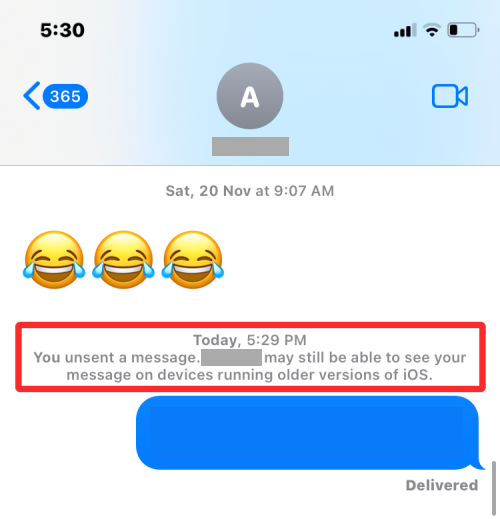
이러한 상황에 직면하면 상대방이 "이전 버전의 iOS를 실행하는 기기에서는 여전히 귀하의 메시지를 볼 수 있을 수 있습니다"라고 알려주는 배너가 표시됩니다.
이것이 iOS 16에서 메시지 보내기 취소 및 삭제에 대해 알아야 할 전부입니다.
관련된
이 튜토리얼을 통해 Apple 아이패드에서 SIM 카드를 액세스하는 방법을 배워보세요.
이 포스트에서는 애플 아이폰에서 지도 내비게이션 및 GPS 기능이 제대로 작동하지 않는 문제를 해결하는 방법을 다룹니다.
App Store 및 iTunes에서 계정이 비활성화되었을 때 어떻게 해야 할까요? 이 글에서는 5가지 효과적인 해결 방법과 예방 팁을 제공합니다.
iPhone 또는 iPad에서 카메라 앱이 사라졌나요? 누락된 카메라 아이콘을 복구하는 5가지 실용적인 해결 방법을 확인하세요. 스크린 타임 설정, 홈 화면 검색, 폴더 확인 등 다양한 방법을 소개합니다.
비밀번호를 잊어버렸을 때 Notes를 잠금 해제하고 싶으십니까? Mac과 iPhone에서 빠르고 효과적으로 이 작업을 수행하는 방법은 다음과 같습니다.
Mac에서 "iTunes가 서버의 ID를 확인할 수 없습니다" 오류가 발생합니까? 이 글은 문제 해결을 위한 유용한 팁을 제공하여 귀하의 iTunes 사용을 도와줄 것입니다.
iPhone에서 사진처럼 완벽한 인물 사진을 만들기 위해 배경을 흐리게 하는 방법이 궁금하신가요? 다양한 팁과 기법으로 훌륭한 인물 사진을 쉽게 촬영할 수 있습니다.
iOS 날씨 앱은 iOS 16 출시와 함께 대대적인 개편을 거쳤습니다. 배터리 소모 문제의 해결책을 제공합니다.
Apple iPhone 또는 iPad에서 Twitter 계정을 추가 및 삭제하는 방법을 보여주는 자습서입니다.
이 튜토리얼에서는 Apple iPad를 프로젝터에 연결하기 위한 다양한 최상의 옵션을 보여줍니다.







